Androidデバイスは、あらゆる種類の便利さとエンターテインメントを提供します。これらのデバイスは、使いやすいインターフェイス、手頃な価格、およびカスタマイズオプションにより、多くの人に愛されています。しかし、時には物事が計画通りに進まず、アプリが突然クラッシュするなどの問題が発生します。正直なところ、それは迷惑で混乱しています。「なぜこんなことになったのか。そして、私はそれについて何ができますか?」さて、Androidユーザー、私たちはあなたの背中を持っています。このガイドを読んで、Androidのクラッシュの問題を完全にトラブルシューティングする方法を理解してください。
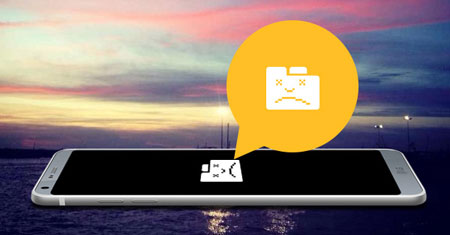
Androidアプリのクラッシュは、グループチャットで静かにしない人のようなものです:それは迷惑で、一見制御不能で、かなり当惑する可能性があります。Androidスマートフォンが突然フリーズした場合でも、アプリが開かなくなった場合でも、問題を自分の手に取り、根本的な原因を見つける時が来ました。では、なぜAndroidアプリがクラッシュするのでしょうか。
Androidデバイスのさまざまな画面解像度とチップセットを考慮すると、アプリがフリーズまたはクラッシュする理由はいくつかあります。主な理由は次のとおりです。
電話が熱すぎる:Androidのクラッシュの問題の多くの理由の1つは過熱です。スマートフォンが直射日光にさらされていたり、一度に実行しているアプリが多すぎる場合は、少し暖かくなる可能性があるため、一部のアプリを自動的に閉じて冷却します。(過熱したAndroid携帯電話/タブレットを冷却する方法は?
開発者の問題:Androidアプリのクラッシュは、開発者のエラーの原因となる場合があります。完璧に設計およびテストされたアプリは、不思議なAndroidのバグ、または開発者側のエラーが原因で一貫してクラッシュする可能性があります。
メモリが少なく、チップセットが弱い: デバイスのチップセットが弱いか、メモリが少ないと、Android アプリがクラッシュする可能性があります。それはパワー不足の車のエンジンを持っているようなものです:それは単に負荷を処理することができず、最終的に故障します!アプリはデバイスに重い場合があり、デバイスのメモリがアプリをサポートできない場合、アプリは追いつくのに苦労し、長期的にはクラッシュします。
あなたは好きかもしれません:
Androidシステムリカバリモードにアクセスする方法とそれは何ができますか?[回答済み]
サムスンの携帯電話が起動画面でハングしますか?ここで11のソリューションを確認してください
Androidのクラッシュは本当に頭痛の種になる可能性があり、デバイスのせいになることはめったにありません。結局のところ、Androidスマートフォンがその信頼性で知られているわけではありません。では、Androidのクラッシュの問題のトラブルシューティングをどのように開始しますか?さて、ここに役立つかもしれないいくつかの解決策があります:
Androidデバイスがクラッシュしている場合は、フリーズし続ける特定のアプリを強制的に停止してみてください。これは、Androidのクラッシュの問題を取り除く効果的な方法です。アプリを強制的に停止することで、他の方法で指示するまで離れて離れるように指示します。それはあなたのAndroidデバイスのためのミニタイムアウトのようなものです - それはすぐにバックアップされ、実行されます。したがって、Androidのクラッシュに対処している場合は、アプリを強制的に停止して、問題が解決するかどうかを確認してください。
アプリを強制停止する方法は次のとおりです。
ステップ1:設定アプリを開きます。
ステップ2:次に、「アプリ」オプションを選択します。
ステップ3:強制停止するアプリケーションを選択します。
ステップ4:「強制停止」オプションをクリックします。

もっと見る:
サムスンタブレットフリーズ/サムスンタブレット画面フリーズ問題のトップ11ソリューション
6つのソリューションで「Samsungタブレットの電源が入らない」問題を修正するにはどうすればよいですか?
Android OS のアップデートには、クラッシュを防ぐのに役立つ Android デバイスのバグ修正と最適化が含まれています。したがって、Androidデバイスを最新バージョンで最新の状態に保つようにしてください。これは最も簡単な解決策の1つであり、多くの場合、頭痛の種を救います。
Androidのバージョンを更新する方法は次のとおりです。
ステップ1:携帯電話で設定アプリを開きます。
ステップ2:「ソフトウェアの更新」オプションをクリックします。
ステップ3:「ダウンロード&インストール」ボタンをクリックします。
ステップ4:アップデートがある場合は、デバイスにインストールすると、アップデートが完了すると再起動します。

Androidスマートフォンを再起動することは当たり前のことのように聞こえるかもしれませんが、Androidのクラッシュの問題を修正するための鍵となる可能性があります。すばやく再起動すると、バックグラウンドの不具合をクリアし、デバイスをスムーズに実行するのに役立ちます。
Androidフォンを再起動する方法は次のとおりです。
ステップ1:電源オフまたは再起動のオプションが表示されるまで、電源ボタンを長押しします。
ステップ2:「再起動」オプションをクリックしてデバイスを再起動します。
単純な再起動で、電話機のハードウェアが強制的に起動します。
それでもAndroidのクラッシュに対処している場合は、インターネット接続を確認してください。結局のところ、アプリが動作するにはアクティブな接続が必要です。WiFi接続とデータ設定をチェックして、接続されていることを確認します。
Androidアプリが時々クラッシュすると、フラストレーションが生じる可能性があります。ただし、クラッシュするアプリを再インストールすることは、Androidのクラッシュによるパニック発作からあなたを救う可能性のある迅速な修正です。奇妙な解決策のように聞こえるかもしれませんが、多くの場合、根本的な問題を解決し、アプリを正常に起動して実行するのに役立ちます。このプロセスは非常に簡単で高速です。アプリケーションを再インストールするには、次の手順を実行します。
ステップ1:デバイスのホーム画面でアプリケーションアイコンを数秒間押します。
ステップ 2: 選択 "アンインストール" オプションから.アプリがアンインストールされるまでしばらく待ちます。
ステップ3:Playストアにアクセスして、アプリケーションを再インストールします。
Androidのクラッシュは、日常生活の中で大きな迷惑になる可能性があります。アプリデータをリセットすることは、Androidのクラッシュを修正して再び立ち直るための優れた方法です。それは簡単です:
ステップ1:デバイスの設定に移動し、「アプリ」をタップするだけです。
ステップ2:Androidデバイス上のすべてのアプリのリストが表示されます。問題が発生しているアプリを選択し、[ストレージ]をタップします。
ステップ3:次に、「ストレージの管理」をタップします。
ステップ4:最後に、「データの消去」を選択します。 これにより、すべての設定がデフォルトにリセットされ、以前のデータを添付せずに最初からやり直すことができます。
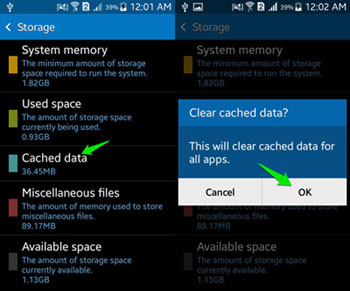
あなたはAndroid上の不十分なストレージのためにAndroidクラッシュを経験している可能性があります。十分なスペースがあることを確認し、そうでない場合は、不要なファイルを削除し、保管のために外付けハードドライブまたはクラウドストレージに転送して作成する必要があります。これを行うと、ストレージスペースの不足のためにAndroidが再びクラッシュしないようにするのに役立ちます。
アプリの権限を確認することも、ソフトウェアのAndroidクラッシュの問題に対する簡単な修正の1つです。確かに、ウィジェットやランチャーで遊ぶほどエキサイティングには聞こえませんが、Androidが継続的にクラッシュしないようにするための鍵となる可能性があります。
それでも厄介なAndroidクラッシュが発生している場合は、アプリのキャッシュをクリアする必要があるかもしれません。これは、デバイスを新たに開始して、アプリをより効率的に実行できるようにするようなものです。キャッシュは、アプリの読み込みを高速化するためにアプリが保存する一時ファイルです。これらのファイルは、ログイン情報、設定、またはお気に入りのプレイリストである可能性があり、破損してアプリケーションがフリーズする可能性があります。
Androidのクラッシュは、決して遭遇したくない本当の悪夢になる可能性があります。しかし、 Androidの修復 は、すべての心配事を寄せ付けないためにここにあるので、心配しないでください。このツールは、Androidのクラッシュを修正し、デバイスのバックアップを取得して、すぐに手間をかけずにスムーズに実行するのに最適です。
これは、Androidのクラッシュに対処するために特別に設計された専用ツールであり、ギャラクシーS22を含むほとんどのサムスンモデルで動作します。シンプルなユーザーインターフェイスにより、Androidシステムのクラッシュを簡単かつ迅速に修正できます。
アンドロイドの修復の最もよい機能:
* Androidのクラッシュの問題や、更新の失敗、 デバイスが起動画面で動かなくなったなど、その他のソフトウェア関連の問題を修正できます。
*ほとんどのサムスンモデルと互換性があります。
*成功率が高い。
*技術的なスキルは必要ありません。
Androidの修復を使用してAndroidのクラッシュの問題を修正するには、次の簡単な手順に従う必要があります。
01月ダウンロードしてインストール Androidの修復 お使いのコンピュータにそれを実行します。次に、AndroidデバイスをUSBケーブルでコンピューターに接続します。
02月デバイスが検出されたら、「システム修復」を選択し、オプションから「Android修復」をクリックします。画面に携帯電話の情報が表示され、適切なブランド、モデル、名前、国、および携帯通信会社の詳細を選択します。警告プロンプトを確認し、「次へ」をクリックして続行します。

03月デバイスを修復すると、すべてのデータが削除される可能性があります。「000000」と入力して確定します。

04月ダウンロードモードで電話を修復することをお勧めします。以下は、AndroidデバイスをDFUモードで起動する方法です。
ホームボタンのあるデバイス-デバイスの電源を切ります。次に、音量小キー、電源キー、およびホームキーを10秒間押します。すべてのボタンを放し、音量大キーのみを押してダウンロードモードに入ります。
ホームボタンのないデバイス-電話の電源を切ります。次に、音量小、電源、およびBixbyキーを10秒間長押しします。すべてのボタンを放し、音量大キーを押してダウンロードモードに入ります。
05月その後、「次へ」をクリックします。 その後、Androidの修復は、必要なファームウェアパッケージのダウンロードとあなたのAndroidデバイスの修復を開始します。

プロセスが完了すると、Androidデバイスが修正され、再び正常に動作し始めます。だから試すことを忘れないでください Androidの修復 デバイスで継続的なクラッシュが発生している場合。それはあなたが必要とする解決策かもしれません!
データのバックアップは、特にAndroidシステムの問題に対処する場合に見逃してはならない重要なステップです。ここではデータが危険にさらされているため、トラブルシューティングプロセス中にデータが失われた場合に安全な場所にバックアップするのに理想的です。
信頼性の高いバックアップサービスを使用して、すべてのデータがコンピューターまたはクラウドストレージに正しくバックアップされていることを確認します。データを危険にさらしたくないので、必要なときに簡単にアクセスできるバックアップを用意してください。
Androidのクラッシュは本当に苦痛になる可能性があります。ただし、上記の解決策を使用すると、デバイスを修正して再び正しく機能させるのに問題はありません。他のすべてが失敗した場合は 、Androidの修復 を試すことも忘れないでください - それはこの目的のために特別に設計された利用可能な最高のツールです!がんばって!
関連記事:
ギャラリーに写真が表示されないのはなぜですか?それを修正して写真を回復する
一般的なAndroidの問題を修正するためのトップ9のAndroid携帯電話の修復ソフトウェア
Android携帯はランダムにオフになり続けますか?ここで15の修正
強力なAndroidフラッシュソフトウェア:簡単にAndroidデバイスをフラッシュ
Samsung Black Screen of Death: Reason, Solutions & Preventions